엑셀을 포함한 마이크로소프트 오피스(Microsoft Office)에 있는 프로그램들은 학업이나 업무를 볼 때 다양한 서류 문서를 작성할 때 없어서는 안 되는 중요한 프로그램이죠.
컴퓨터 또는 노트북의 포맷이나 정품키를 잃어버리는 등 여러가지 이유로 엑셀 무료 다운로드가 필요해 이 글을 읽고 계실 거라 생각됩니다. 거두절미하고 엑셀 무료 다운로드, 마이크로소프트 오피스 2019 무료 다운로드하는 방법에 대해 알아보겠습니다.
*번거로운 인증크랙 없이 더 간편하게 정품엑셀을 사용하고 싶으시다면?? 아래 포스팅을 참고하세요~ (엑셀 2007버전 정품 제품 키 포함)
엑셀 무료 다운로드 초간단 버전(2007버전)
예전 엑셀에만 익숙했던 분들은 요즘 엑셀이 조금 불편하다고 느끼실 수 있습니다. 저 역시 그렇기 때문에 아직까지도 엑셀 2007 버전을 사용하고 있습니다. 엑셀 2007 같은 경우 설치가 빠르고 정
yabie516.com

엑셀 무료 다운로드 / Microsoft Office 2019 무료 설치
아래의 이미지들을 보시고 그대로 따라하시기만 하면 됩니다. 시작하겠습니다.
먼저 아래 링크를 클릭하시면 엑셀 무료 다운로드(Office Professional 2019 64bit) 설치 프로그램이 자동으로 다운로드 됩니다.
엑셀 무료 다운로드(Office Professional 2019 64bit)

파일을 다운로드 하셨다면 마우스 오른쪽으로 클릭 후 관리자 권한으로 실행 버튼을 눌러주세요.

그러면 설치 프로그램이 실행이 되고,

Office 2019 설치가 시작이 됩니다.
컴퓨터 사양에 따라 시간은 제각각이지만 5분~10분 정도면 보통 설치가 완료됩니다.
설치 문구에도 적혀있지만 당연히 인터넷/와이파이 연결 된 상태에서 설치하셔야 됩니다.

시간이 어느 정도 지나면 Office 설치가 완료되었습니다.라는 문구가 나옵니다.
"오케이~"라고 외쳐주시고 닫기 버튼을 눌러주시면 되겠습니다.

설치가 완료되면 바탕화면에 오피스 프로그램 파일이 하나 생성될 텐데요. 실행해 줍니다.
그러면 아래와 같이 제품 키 입력 란이 나옵니다.

우리는 제품키가 없지요. 하지만 걱정 안 하셔도 됩니다.
따로 프로그램 설치 없이 CMD 명령어로 바로 인증이 가능합니다.
Microsoft Office 2019 정품 인증 방법
일단 위에 제품 키 입력하는 창은 꺼주세요. 보여드리려고 괜히 켜본 겁니다.
완전히 다 종료를 한 상태에서
[윈도우키 + Q] 단축키 또는 검색 을 실행해서
명령 프롬포트(CMD)를 검색합니다.
그냥 "명령" 또는 "CMD" 라고 검색하시면 나옵니다.
그럼 아래의 이미지처럼 시커먼놈 하나 나오는데요
오른쪽 클릭해서 관리자 권한으로 실행 버튼을 눌러주세요.
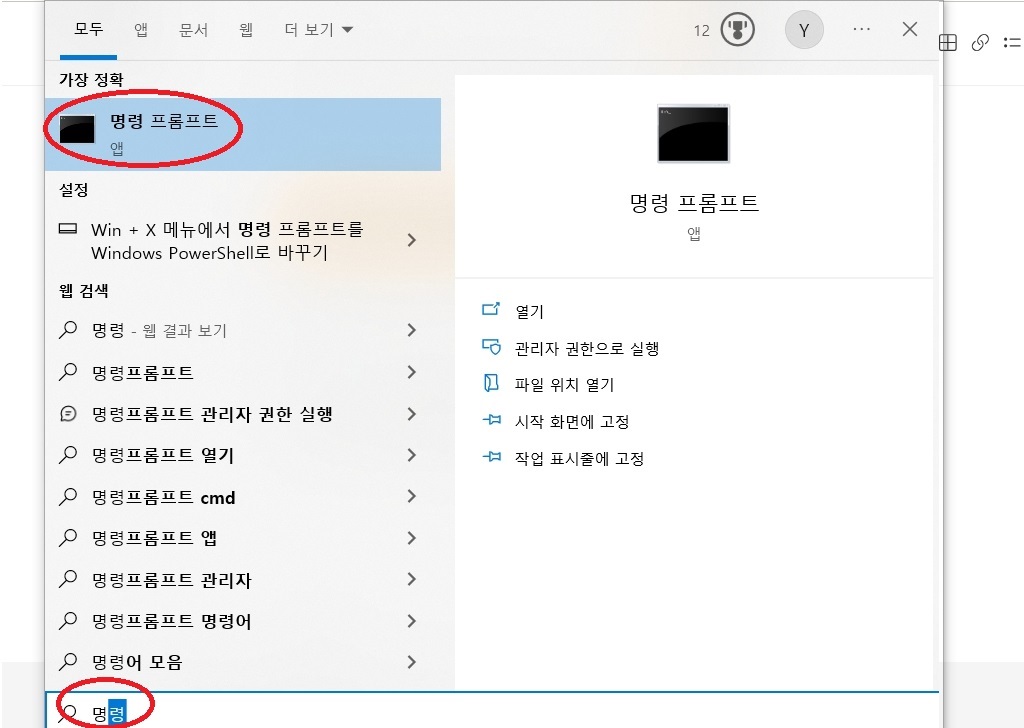

그러면 이렇게 시커먼 창 하나가 나오는데요. 아래의 명령어를 입력해 줍니다.

그전에 잠깐!!!!
블로그 도용방지로 복사가 안될 때 해결 방법 몰라서 하나하나 직접 타이핑하는 분들은 안계시죠???
혹시 모르신다면 먼저 아래 글 부터 읽고 오세요. 엄청 짧은글이니 금방 따라합니다.
언제 하나하나 타자치고 있어요 ㅠㅠㅠ
블로그 글 복사하는 방법 엄청 쉬워요
보통 블로그를 통해 정보를 얻는 현대입니다. 그런데 직접 타이핑하기에는 무리가 있는 복잡한 수식이나 명령어등을 사용하고 싶은데 블로그 도용방지 때문에 마우스 우클릭이 안되죠. 이럴 때
yabie516.com
복사 방법은 터득하셨다면 다시 진행하겠습니다.
아까 켜둔 시커먼창에 입력해주세요
<이거 먼저 입력하시고 엔터 1>
cd /d %ProgramFiles%\Microsoft Office\Office16
지정된 경로를 찾을 수 없습니다.
라는 메시지가 나타나면
<이거 입력하시고 엔터 2>
cd /d %ProgramFiles(x86)%\Microsoft Office\Office16
<그리고 이거 입력하고 엔터 3>
for /f %x in ('dir /b ..\root\Licenses16\ProPlus2019VL*.xrm-ms') do cscript ospp.vbs /inslic:"..\root\Licenses16\%x"
여기까지 했으면 밑에 이미지처럼 명령어 작업이 시작됩니다. 잘하고 있으니 잠시 그대로 일하게 두면 됩니다.

모든 작업들이 완료되면
<이거 입력하고 엔터 4>
cscript ospp.vbs /setprt:1688
그러면 또 여러 가지 작업을 합니다.
작업이 끝나면
<이거 입력하고 엔터 5>
cscript ospp.vbs /unpkey:6MWKP >nul
<바로 이거 입력하고 엔터 6>
cscript ospp.vbs /inpkey:NMMKJ-6RK4F-KMJVX-8D9MJ-6MWKP
또 열심히 작업을 합니다. 작업이 멈추면
<이거 입력하고 엔터 7>
cscript ospp.vbs /sethst:kms8.msguides.com
무료로 이용하는 만큼 조금만 더 힘내세요!
마지막 한발 남았습니다.
<이거 입력하고 엔터 8>
cscript ospp.vbs /act

축하합니다. 여기까지 무사히 오셨다면 정품인증 완료입니다.
오피스 프로그램을 다시 실행해 보면

짜잔~~~ 고생하셨습니다.
추가로
위 인증방법이 되지 않는 분들은
포스팅대로 잘 진행했는지 확인해 주시고 그래도 안된다면
아래 포스팅을 참고해 주세요 ^^
윈도우, MS오피스 한번에 정품인증 하는 법
윈도우, MS오피스 정품인증 방법이 궁금하셨다면 잘 오셨습니다. KMS_VL_ALL_AIO 스크립트 프로그램을 사용해 초간단 초스피드 정품인증 방법을 알려드릴게요. 위 프로그램을 사용하시면 윈도우 따
yabie516.com
'다운로드와 설치 > MS오피스(엑셀_파워포인트)' 카테고리의 다른 글
| 2016 파워포인트 다운로드 빠르고 확실한 곳 (8) | 2023.10.02 |
|---|---|
| 엑셀 무료 다운로드 초간단 버전(2007버전) (13) | 2023.09.23 |
| MS오피스 무료 다운로드 버전별로 모음 (0) | 2023.09.07 |
| 엑셀 2016 무료다운 이걸로 종결! (40) | 2023.09.07 |
| 엑셀 2007 한글판 무료 다운로드 정확한 곳 (0) | 2023.08.25 |
| MS오피스 2021 다운로드 정품인증 이걸로 종결! (71) | 2023.08.02 |





댓글